विज्ञापन
IOS 7 में अपग्रेड करने के बाद से मुझे व्यक्तिगत रूप से बैटरी लाइफ की कोई समस्या नहीं है, और शुरुआती डेवलपर पूर्वावलोकन दांव का उपयोग करने के बाद प्रदर्शन में बड़ी वृद्धि देखी गई क्योंकि सॉफ्टवेयर को और परिष्कृत किया गया था। हालाँकि, iPhone 5 पर मेरे अनुभवों को बोर्ड में स्पष्ट रूप से नहीं दिखाया गया है, और पर्याप्त उपयोगकर्ता हैं जो अपने सॉफ़्टवेयर को अपडेट करने के बाद से उप-समांतर दीर्घायु के बारे में शिकायत कर रहे हैं।
के बारे में एक लेख वारंट करने के लिए पर्याप्त है अपने फ़ोन के रस को आगे बढ़ाना अपने सेल फोन की बैटरी जीवन को बढ़ाने के 7 तरीके [iPhone, Android, अन्य स्मार्टफ़ोन]अभी तक हर स्मार्टफोन के बारे में इन दिनों सबसे निराशाजनक सुविधाओं में से एक बैटरी लाइफ है, जिसके लिए हम में से अधिकांश को 24 घंटे की अवधि के लिए कम से कम एक चार्ज की आवश्यकता होती है। क्या तुम एक... अधिक पढ़ें , वैसे भी। आपको यह जानकर प्रसन्नता होगी कि आपके फोन को iOS 7 के तहत लंबे समय तक चलने के लिए कुछ कदम उठाए जा सकते हैं, हालांकि चमकदार नई सुविधाओं के मामले में वे आपको खर्च करेंगे।
बैकग्राउंड ऐप को रिफ्रेश करें
IOS 7 में, Apple ने बैकग्राउंड प्रोसेस चलाने और बैकग्राउंड ऐप रिफ्रेश नामक तकनीक का उपयोग करके बैटरी लाइफ को संरक्षित करने के बीच सही संतुलन बनाने का प्रयास किया है। यह एप्लिकेशन को आपकी आदतों पर ध्यान देने और कम-उपयोग के समय पर पृष्ठभूमि में समय-समय पर ताज़ा करने की अनुमति देता है। यदि आप हर दिन सुबह 8 बजे समाचार पढ़ते हैं, तो बैकग्राउंड ऐप रिफ्रेश नोट करेगा और आपके समाचार रीडर को ताज़ा करने और अपने दिन शुरू होने से पहले जाने के लिए तैयार होने की कोशिश करेगा (बशर्ते ऐप इसका समर्थन करता है)।

हालांकि, यह एक अच्छी सुविधा है, जिसमें (और बहुधा उल्लेखित समाचार पाठक सादृश्य से परे कई अनुप्रयोग हैं), आप इस सुविधा को पूरी तरह से बंद करना चुन सकते हैं सेटिंग> जनरल> बैकग्राउंड ऐप रिफ्रेश मेन्यू। यदि आप केवल अनुमति देना चाहते हैं कुछ एप्लिकेशन नई सुविधा का उपयोग करने के लिए, आप इसे प्रति-ऐप के आधार पर अक्षम कर सकते हैं। उनके बगल में एक छोटे पॉइंटर के साथ ऐप पर ध्यान दें, क्योंकि वे बैकग्राउंड में भी लोकेशन सर्विसेज का इस्तेमाल करते हैं।
जैसा कि फीचर को बैटरी के उपयोग को कम करने के लिए डिज़ाइन किया गया है, केवल लो-लोड के समय पर किक करने से, आपका माइलेज अतिरिक्त बैटरी जीवन के संदर्भ में भिन्न हो सकता है।
AirDrop, ब्लूटूथ और चमक
यदि आपके पास iPhone 5, 5C या 5S (या नवीनतम iPads में से एक) है, तो आपके पास एयरड्रॉप के रूप में जाना जाने वाला iOS-से-iOS वायरलेस ट्रांसफ़र पद्धति तक भी पहुंच होगी। प्रौद्योगिकी दो उपयोगकर्ताओं को साझा मेनू से एक-दूसरे की फाइलें, संपर्क और बाकी सभी चीजें भेजने की अनुमति देती है। डिफ़ॉल्ट रूप से यह आपके आस-पास के उपकरणों के लिए आपकी उपलब्धता को प्रसारित करता है और संभावित रूप से कीमती रस को बर्बाद करता है।
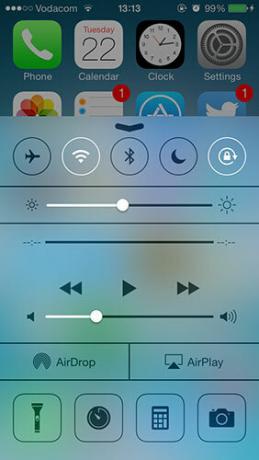
आप नियंत्रण केंद्र से AirDrop को अक्षम कर सकते हैं, स्क्रीन के नीचे से ऊपर की ओर स्वाइप करके पहुँचा जा सकता है। नल टोटी AirDrop फिर बंद इसे निष्क्रिय करने के लिए, हालाँकि आप जानते हैं कि आप अभी भी दूसरों से फाइल भेज सकते हैं शेयर प्रोटोकॉल के माध्यम से मेनू। नियंत्रण केंद्र कुछ अन्य उपयोगी बैटरी बचत नियंत्रण भी रखता है, जैसे जल्दी की क्षमता ब्लूटूथ को अक्षम करें और मैन्युअल रूप से स्क्रीन चमक (बैटरी पर एक बड़ी नाली) को कम करें उंगली।
लंबन को अक्षम करें
इसकी कीमत क्या है, मुझे आईओएस 7 में शामिल लंबन प्रभाव काफी पसंद है जो आपके डिवाइस में गहराई का एक तत्व जोड़ता है क्योंकि आप स्क्रीन को चारों ओर झुकाते हैं - लेकिन अन्य नहीं। इस उदाहरण में आप इसे से अक्षम कर सकते हैं सेटिंग्स> जनरल> एक्सेसिबिलिटी के तहत मेनू मोशन घटाएं स्थापना।

यह स्पष्ट नहीं है कि ऐसा करने से बैटरी का जीवन कितना प्रभावित होगा, लेकिन यह आपको एक छोटी टक्कर देने के लिए बाध्य है।
स्प्रिंग अपनी सेटिंग्स को साफ करें
इसका iOS 7 से कोई लेना-देना नहीं है, लेकिन यह आपको वैसे भी कुछ रस बचाने में मदद कर सकता है। अपनी सेटिंग्स के माध्यम से चलकर आप पा सकते हैं कि आप कुछ खास सुविधाओं के बिना केवल बैटरी जीवन की एक महत्वपूर्ण राशि को बचाने में सक्षम हैं। अधिसूचनाएं यकीनन सबसे बड़ी नाली हैं, जो हम में से कई दिन भर में सामना करती हैं, इसलिए इस पर आगे बढ़ जाती हैं सेटिंग्स> अधिसूचना केंद्र और सभी गैर-महत्वपूर्ण सूचनाओं को बंद करने के परिणामस्वरूप कम नाली हो जाएगी।

प्रत्येक ऐप पर टैप करें जिसके लिए आप सेटिंग्स बदलना चाहते हैं, और चुनें कोई नहीं सूचनाएं पूरी तरह से निष्क्रिय करने के लिए। आप इस विकल्प के नीचे सेटिंग्स का उपयोग करके अधिसूचना केंद्र से अलग-अलग ऐप भी हटा सकते हैं।
पुश ईमेल को अक्षम करना कुछ रस को बचाने का एक और शानदार तरीका है, खासकर यदि आपको पूरे दिन में बहुत सारे मेल मिलते हैं। यदि आपको दूसरा ईमेल सूचित करने की आवश्यकता नहीं है (और इसका सामना करना पड़ता है, तो हममें से अधिकांश) नहीं करते हैं तो आप इसके बजाय अपना मेल प्राप्त करना चुन सकते हैं। आप इस सेटिंग को नीचे बदल सकते हैं सेटिंग्स> मेल, संपर्क, कैलेंडर> नया डेटा प्राप्त करें तब अक्षम धक्का दें. आप नए मेल की जांच के लिए एक अवधि भी निर्दिष्ट कर सकते हैं, जिसके साथ आप बेहतर बैटरी जीवन के परिणामस्वरूप निर्दिष्ट करते हैं।

अंत में सिरी के बोलने की सुविधा को बंद करना (यदि आप पहले से ही नहीं कर रहे हैं) भी कुछ हद तक मदद कर सकते हैं, के तहत सुलभ सेटिंग्स> सामान्य> सिरी.
नए के रूप में पुनर्स्थापित करें
यह एक महत्वपूर्ण बात है, लेकिन कई उपयोगकर्ता यह शपथ लेते हैं कि अपने फोन या टैबलेट को iTunes में पुनर्स्थापित करें (डिवाइस को कनेक्ट करके, इसके लिए चयन करें और चुनें पुनर्स्थापित पर सारांश टैब) और फिर फोन को "नए" के रूप में सेट करने से बेहतर बैटरी लाइफ मिलती है। यह शायद इस तथ्य से अधिक है कि एक नए फोन में 30 अलग-अलग ऐप से पुश नोटिफिकेशन प्राप्त नहीं होते हैं, लेकिन कुछ का दावा है कि उपयोगकर्ता डेटा को भी दोष दे सकता है।
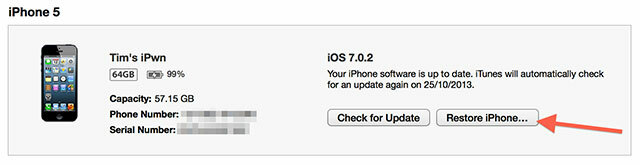
कई उपयोगकर्ताओं के अनुसार, अपने सबसे बैकअप के लिए iCloud का उपयोग करते हुए नए (और बैकअप से नहीं) के रूप में पुनर्स्थापित करना महत्वपूर्ण जानकारी (संपर्क, कैलेंडर और इसी तरह) फिर बहाल होने के बाद आईक्लाउड के साथ फिर से समन्वयित करना प्रभावी। जैसे ही आप फिर से डाउनलोड कर सकते हैं, आपकी ऐप खरीदारी सुरक्षित है अपडेट के तहत टैब खरीदी ऐप स्टोर के माध्यम से, लेकिन आपके फोन को वापस पाने में होने वाली परेशानी, जिस तरह से आप इसे प्यार करते हैं, वह मुझे एक बुरे सपने की तरह लगता है।
मैं व्यक्तिगत रूप से इसे आज़माने में बहुत संकोच कर रहा हूँ इससे पहले नीचे दिए गए विकल्प का सहारा लेना - इसलिए सावधानी से आगे बढ़ें, और इससे पहले कि आप iTunes में अपने डिवाइस को पुनर्स्थापित करें, वैसे भी बैकअप कैसे अपने iPhone और iPad को वापस करने के लिएआश्चर्य है कि अपने iPhone का बैकअप कैसे लें? यहां आईक्लाउड या आईट्यून्स का उपयोग करके अपने आईफोन को बैकअप देने की हमारी सरल गाइड है। अधिक पढ़ें .
एप्पल से संपर्क करें
कभी-कभी चीजें गलत हो जाती हैं, और जब वे एक बार और सभी के लिए समस्या को हल करने के लिए निर्माता को वापस करने में सक्षम होने के लिए काम करते हैं। यदि आपको वास्तव में लगता है कि आपके डिवाइस में कोई समस्या है, तो यह एक खराब बैटरी या अन्य घटक है, जो अनावश्यक नाली का कारण बनता है, आप हमेशा Apple में अपने रिटेल स्थानों पर या उनके माध्यम से वापस आ सकते हैं समर्थन वेबसाइट आगे की मदद के लिए।

स्वाभाविक रूप से, यह मदद करता है अगर आपका डिवाइस अभी भी वारंटी के अधीन है लेकिन AppleCare के साथ आप में से उन AppleCare वारंटी: आपके विकल्प क्या हैं और क्या यह इसके लायक है?AppleCare + आपके Apple डिवाइस की सुरक्षा करता है, लेकिन क्या यह लागत के लायक है? यहाँ AppleCare + क्या प्रदान करता है और क्या आपको इसे प्राप्त करना चाहिए। अधिक पढ़ें सेवा में रिश्तेदार विश्वास के साथ एक नियुक्ति भी कर सकते हैं। यह कहने के लिए नहीं है कि आप में से जो वारंटी से बाहर हैं, जिनके पास AppleCare नहीं है, वे ऐसा नहीं कर सकते Apple ने iPhone बैटरी बदलने के लिए $ 79 प्लस शिपिंग और iPad के लिए $ 99 प्लस शिपिंग का हवाला दिया मालिकों पर उनके बैटरी प्रतिस्थापन पृष्ठ.
क्या आपने गरीब iOS 7 बैटरी जीवन का अनुभव किया है? क्या कोई किस्मत इसे हल कर रही थी? टिप्पणियों में अपनी युक्तियां छोड़ें।
छवि क्रेडिट: इसे लगादो। Breezi.com, Apple स्टोर (प्रोसीलस मोस्कस)
टिम एक स्वतंत्र लेखक हैं जो ऑस्ट्रेलिया के मेलबर्न में रहते हैं। आप उसे ट्विटर पर फ़ॉलो कर सकते हैं।


